Kaip partijos keisti vaizdus su „Automator“ „Mac“
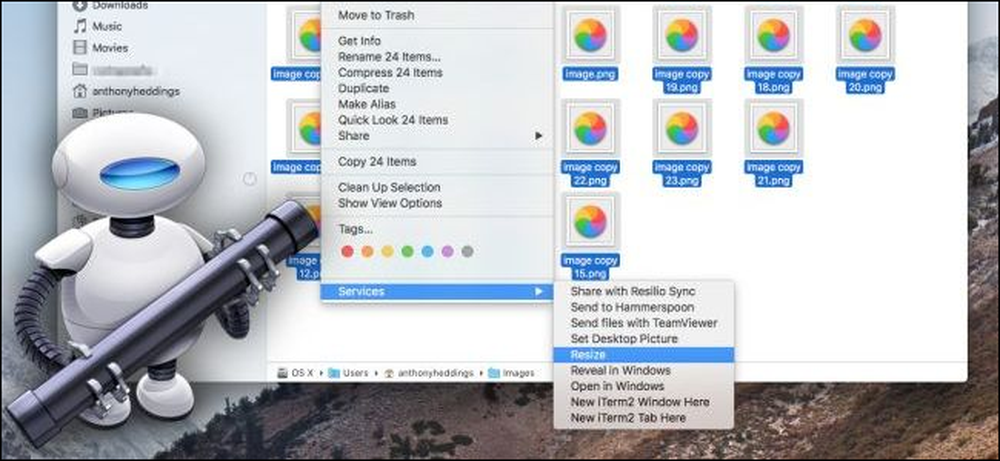
Atsižvelgiant į tai, kad reikia atidaryti visą paveikslėlių krūvį, kad tik pakeistumėte ir išsaugotumėte juos, yra skausmas. Laimei, „Apple“ įmontuotas „Automator“ įrankis gali racionalizuoti šį procesą, leisdamas jums pasirinkti vaizdų grupę ir juos iš karto keisti automatiškai.
Pirmas žingsnis: nustatykite naują paslaugą
Pirma, paleiskite „Automator“ (Command + Space, tada įveskite „Automator“) ir sukurkite naują paslaugą.
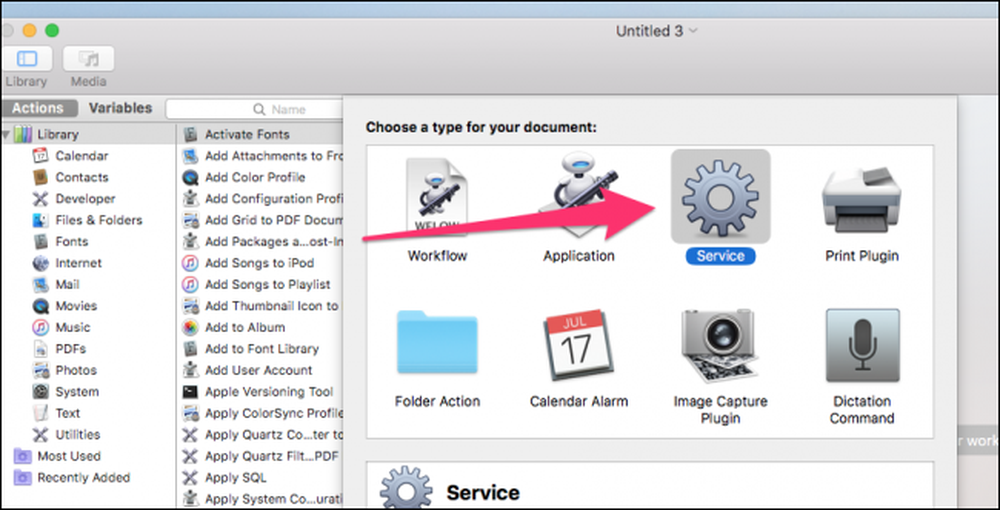
Paslaugos yra panašios į mažas programas, kurias galite paleisti dešiniuoju pelės klavišu spustelėdami failą arba iš programos meniu.
Pirmas dalykas, kurį reikia nustatyti paslaugai, yra įvestis, o mūsų įvestis bus vaizdo failai.
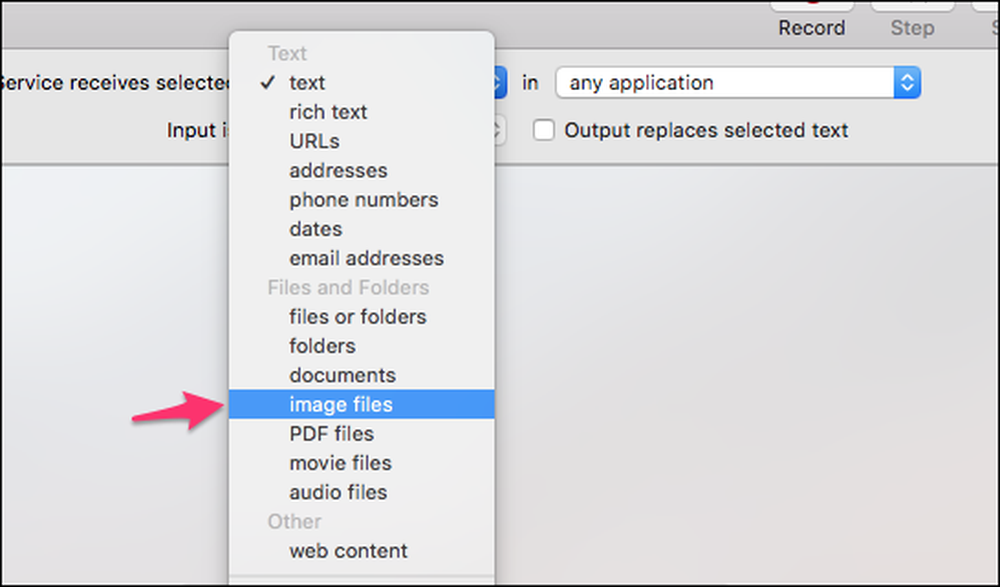
Dabar nustatę įvestį, Automatoriui pasakysite, ką daryti su failais.
Kairiosios srities viršuje esančiame paieškos laukelyje įrašykite „Scale Images“ ir tada vilkite „Scale Images“ veiksmą į pagrindinį skydelį. „Automator“ paprašys pridėti bloką, kad kopijuotumėte failus prieš pakeičiant dydį, kuris yra patogus, kad būtų išvengta atsitiktinio dydžio keitimo, pvz., Trūksta 0 ir prarandama visa vaizdo kokybė. Pagal numatytuosius nustatymus veiksmas pakeis tik pakeistų vaizdų kopijas ir išsaugos juos darbalaukyje (arba kitu pasirinktu aplanku). Jei norite pakeisti jų dydį ir pakeisti originalus, palikite šią kopiją.
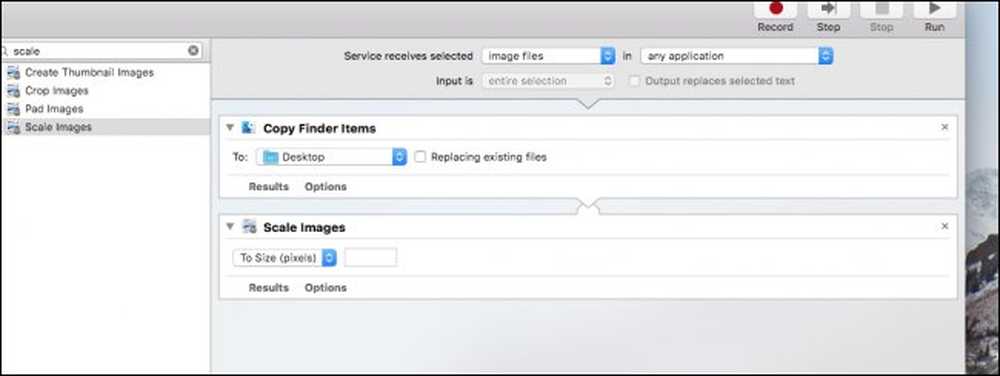
Dabar jūs turite turėti du veiksmus. Jei norite, kad jis veiktų, „Scale Images“ (mastelio vaizdai) paslaugoje spustelėkite „Options“ (parinktys) ir pasirinkite „Rodyti šį veiksmą, kai darbo eiga vyksta“.
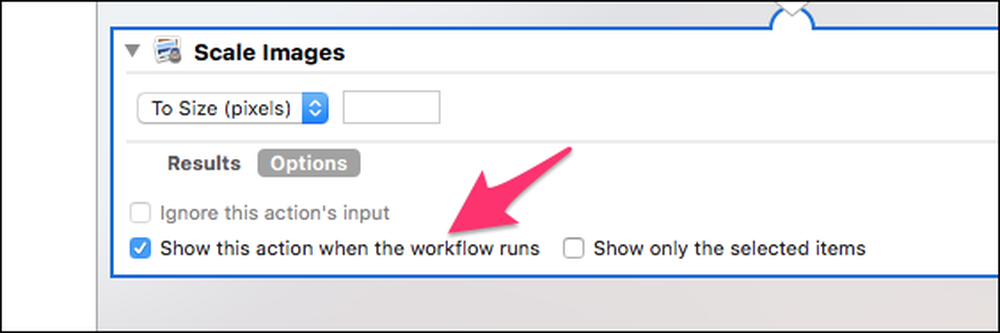
Tai padarys paslaugą atidarantį dialogo langą, kuriame prašoma atvaizdo dydžio. Jei pageidaujate laikytis vieno dydžio, galite palikti tai nepažymėtą ir įvesti dydį, kurį visada norite naudoti.
Kai baigsite, išsaugokite paslaugą ir pavadinkite jį, kad tikėtumėtės - mes einame su „Keisti dydį“.
Antras žingsnis: naudokite naują paslaugą
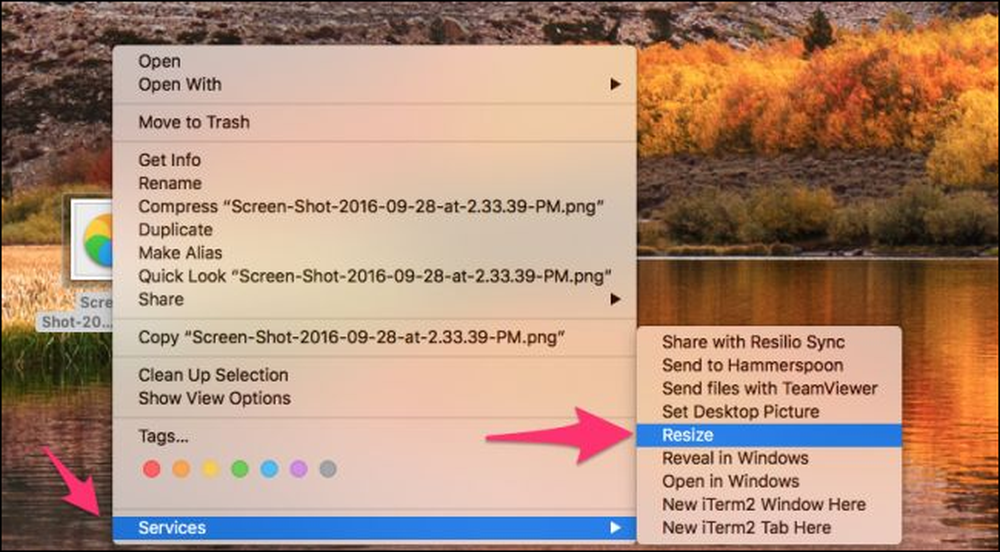
Dešiniuoju pelės mygtuku spustelėkite bet kurį vaizdą, kontekstinio meniu apačioje nurodykite parinktį „Paslaugos“, tada pasirinkite „Pakeisti dydį“ - ar bet kokią savo paslaugą pavadinote.
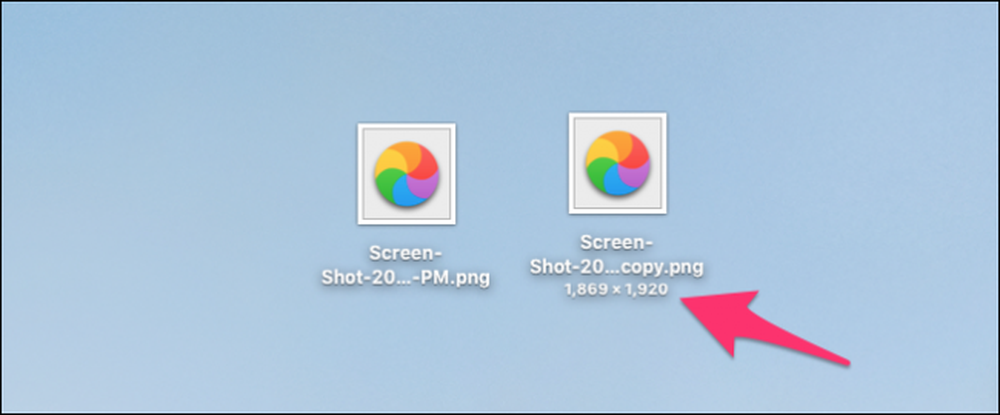
Turėtumėte matyti, kad jis nukopijuos failą, o tada pakeiskite dydį. Turėkite omenyje, kad skalės funkcija keičia dydį pagal proporciją. Jei jūsų vaizdas yra orientuotas į kraštovaizdį, jis pakeis plotį; jei jis yra orientuotas į portretą, jis pakeis aukštį.
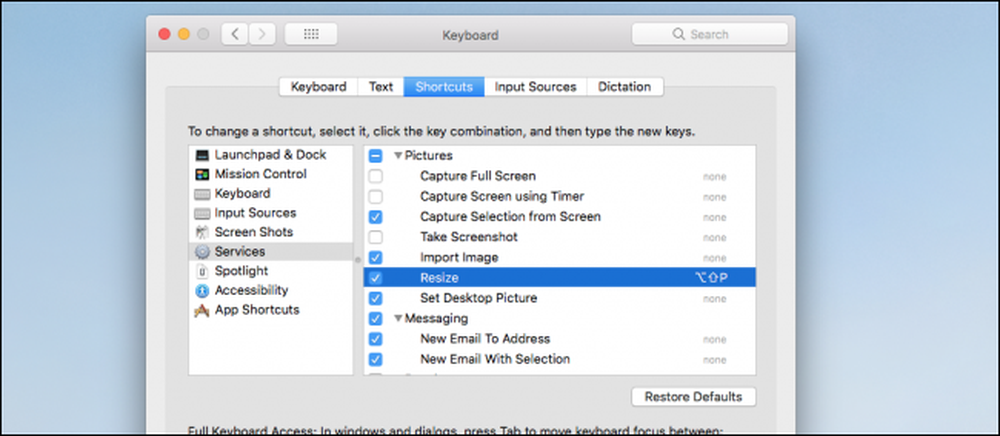
Taip pat galite priskirti spartųjį klavišą prie paslaugos, jei norite, nukreipdami į Sistemos parinktys> Klaviatūra> Nuorodos> Paslaugos.




